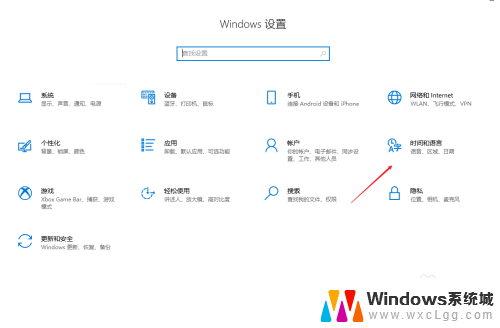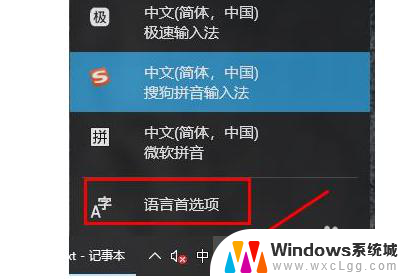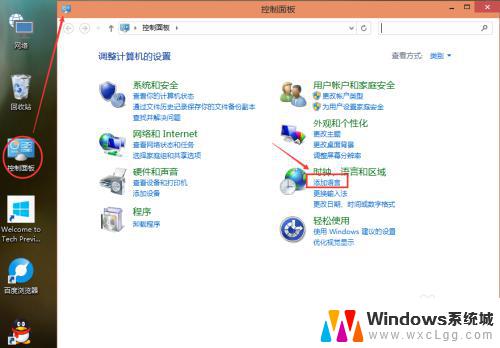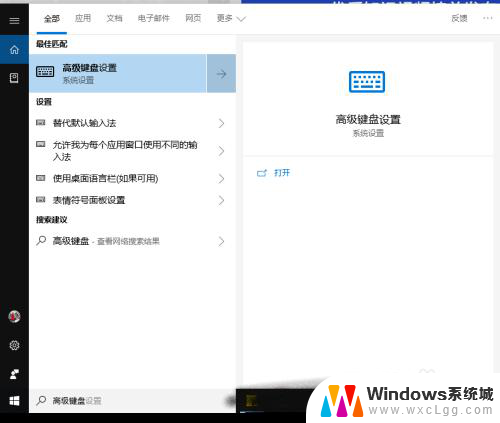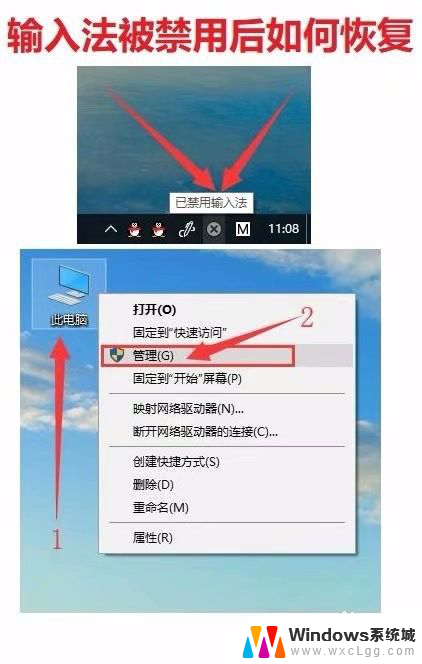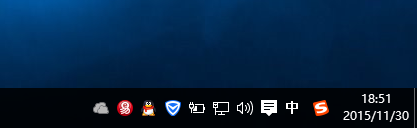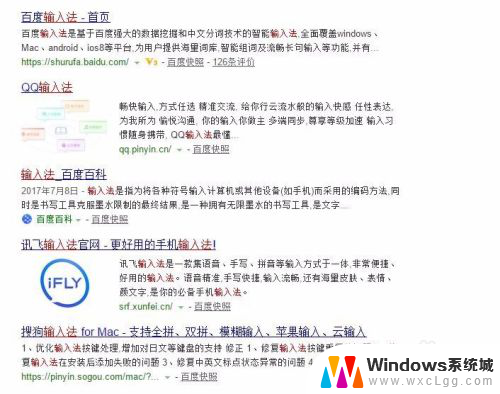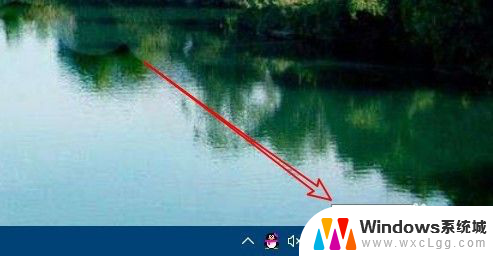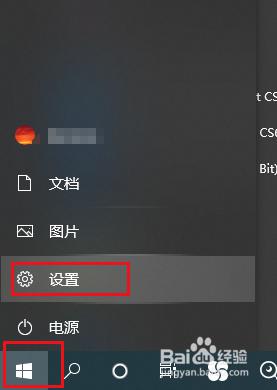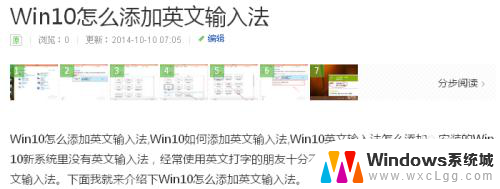电脑输入法英文锁定了怎么办 win10输入法只能输入英文怎么办
更新时间:2024-06-08 15:56:39作者:xtyang
当电脑输入法英文锁定时,可能会给我们的工作和生活带来困扰,特别是在使用Win10系统时,如果输入法只能输入英文,会让我们无法正常完成中文输入。这时候我们可以尝试一些简单的方法来解决这个问题,比如调整输入法设置、重新安装输入法等。希望这些方法能帮助您顺利解决输入法英文锁定的困扰。
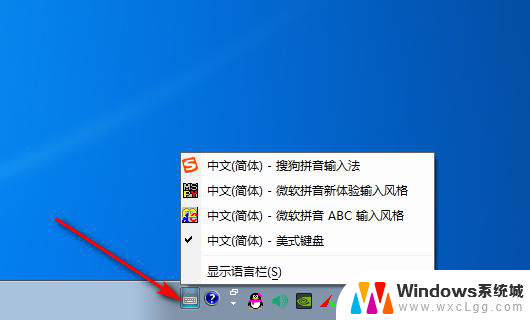
解决方法:
1、首先确保在控制面板中已经选中了“使用桌面语言栏”。
然后按Win+X—控制面板—时钟、语言和区域—语言—高级设置,勾选“使用桌面语言栏”。保存。
2、如果输入法图标消失,只能输入英文而不显示输入框。可尝试重启输入法来解决,具体方法:
按Win+R—在运行中输入ctfmon.exe,回车。
此时应该已解决输入法消失,只能输入英文的问题。
以上就是关于电脑输入法英文锁定了怎么办的全部内容,如果有出现相同情况的用户,可以按照以上方法解决: